本文為英文版的機器翻譯版本,如內容有任何歧義或不一致之處,概以英文版為準。
修正 OpsItem 問題
使用 AWS Systems Manager Automation Runbook,您可以修復 中識別 AWS 的資源問題OpsItem。自動化使用預先定義的 Runbook 來修復 AWS 資源的常見問題。
每個 OpsItem 都包括執行手冊區段,其中提供了可用於修復的執行手冊清單。當您從清單中選擇 Automation 執行手冊時,OpsCenter 會自動顯示一些執行文件所需的欄位。執行 Automation 執行手冊時,系統會將執行手冊與 OpsItem 的相關資源建立關聯。Amazon EventBridge 建立 OpsItem 後,它會將執行手冊與該 OpsItem 建立關聯。OpsCenter 會為 OpsItem 保留 30 天的 Automation 執行手冊記錄。
您可以選擇狀態來檢視有關該執行手冊的重要詳細資訊,例如自動化失敗的原因,以及發生失敗時 Automation 執行手冊執行的步驟,如下列範例所示。
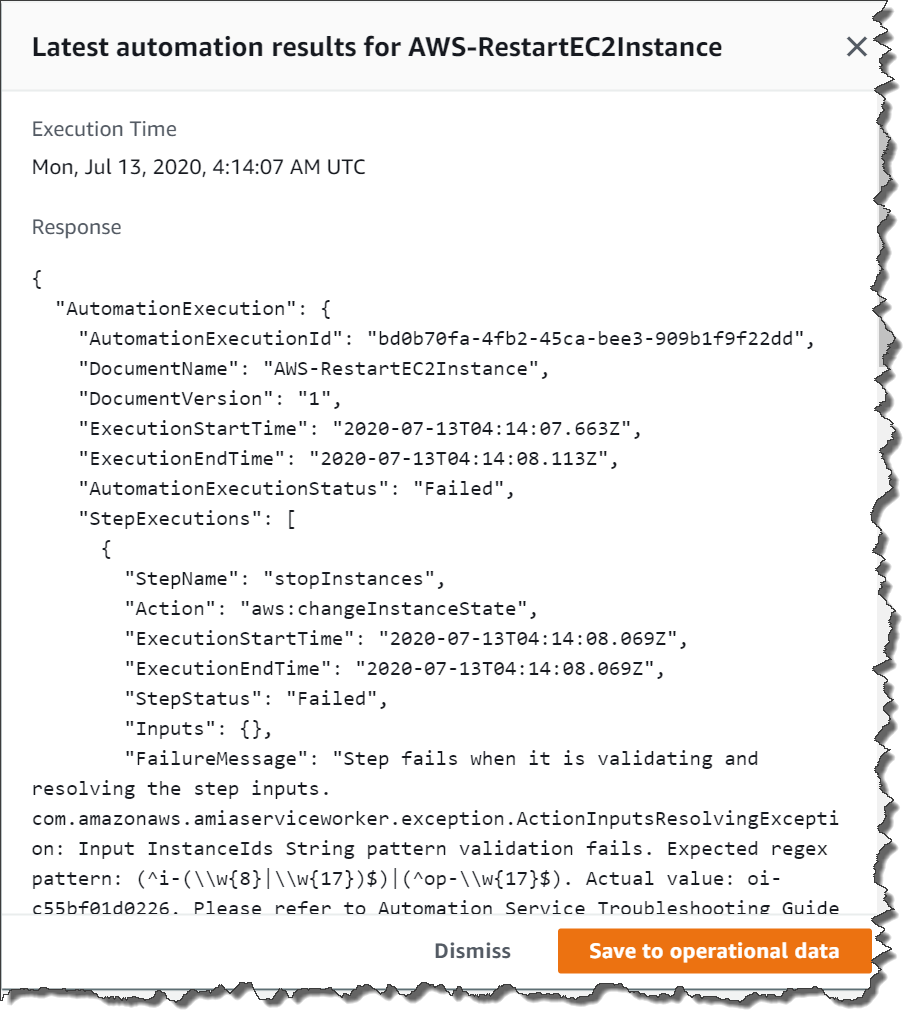
所選 OpsItem 的 Related resource details (相關資源詳細資訊) 頁面包括 Run automation (執行自動化) 清單。您可以選擇最近或資源特定的 Automation 執行手冊進行執行以修復問題。此頁面也包含資料提供者,包括 Amazon CloudWatch 指標和警示、 AWS CloudTrail 日誌和來自 的詳細資訊 AWS Config。
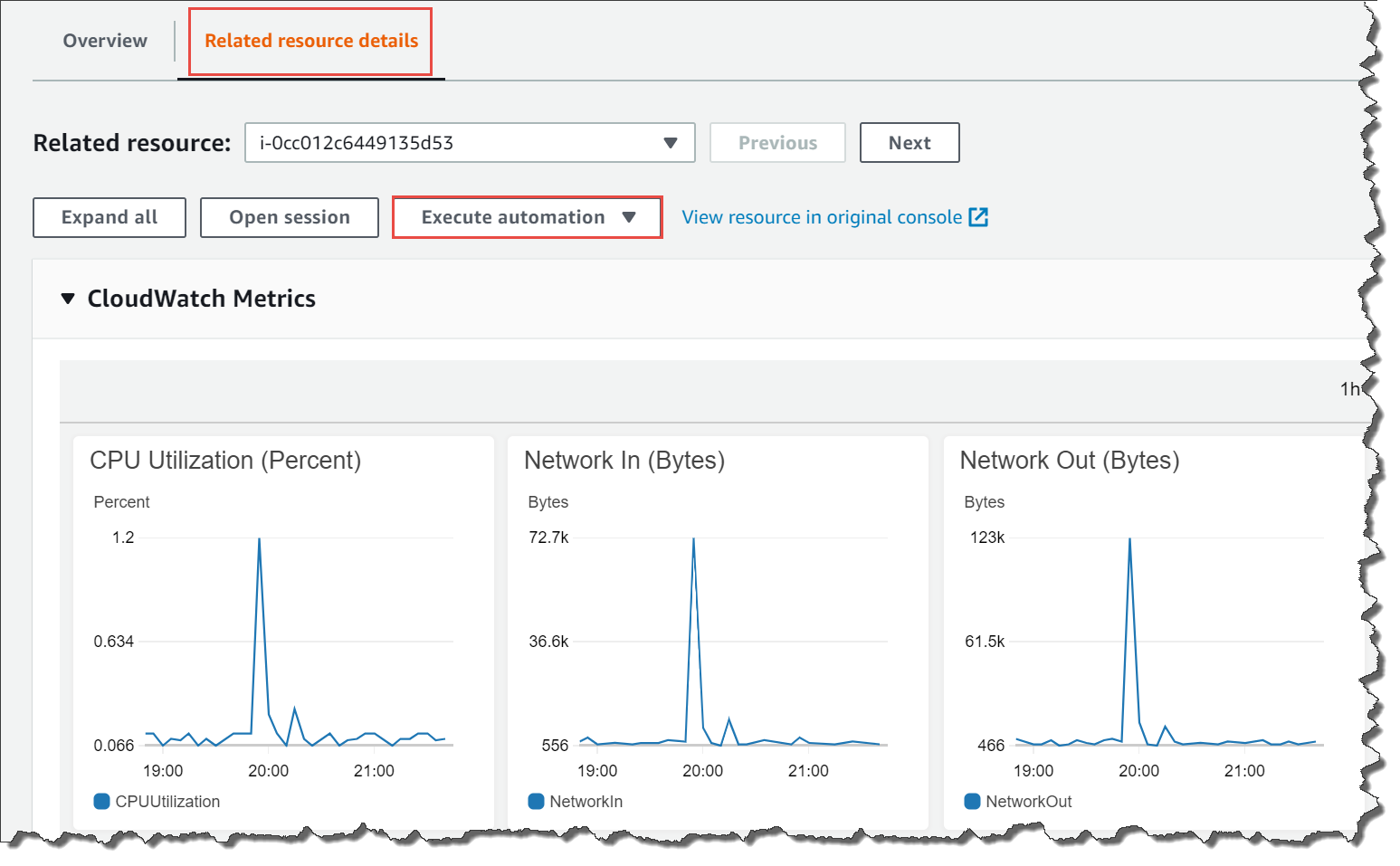
您可以在主控台中選擇 Runbook 名稱或使用 Systems Manager Automation Runbook 參考,檢視 Automation Runbook 資訊。
使用執行手冊修復 OpsItem
在您使用 Automation 執行手冊來修復 OpsItem 問題之前,請執行下列動作:
-
驗證您是否具有執行 Systems Manager Automation Runbook 的許可。如需詳細資訊,請參閱設定自動化。
-
收集要執行之自動化的資源特定 ID 資訊。例如,如果想要執行可重新啟動 EC2 執行個體的自動化,則必須指定要重新啟動的 EC2 執行個體 ID。
執行 Automation Runbook 修復 OpsItem 問題
在 https://https://console.aws.amazon.com/systems-manager/
開啟 AWS Systems Manager 主控台。 -
在導覽窗格中,選擇 OpsCenter。
-
選擇 OpsItem ID 以開啟詳細資訊頁面。
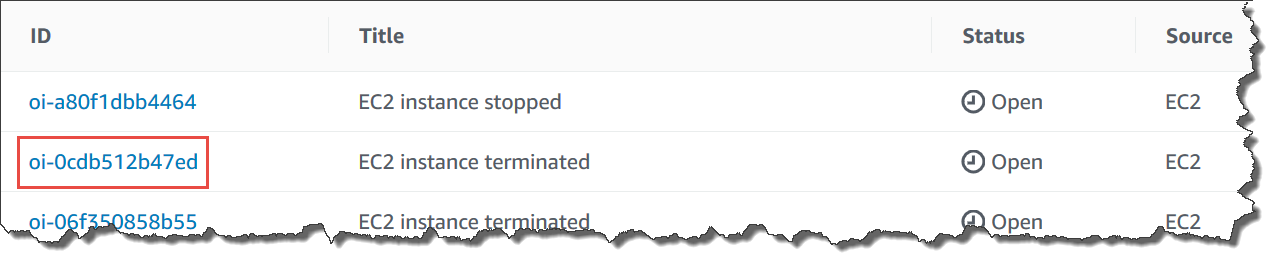
-
捲動至 Runbooks 區段。
-
使用搜尋列或右上角的號碼尋找您要執行的 Automation 執行手冊。
-
選擇 Runbook,然後選擇 Execute (執行)。
-
輸入執行手冊所需的資訊,然後選擇提交。
啟動執行手冊,系統會返回上一個畫面並顯示狀態。
-
在過去 30 天的 Automation 執行區段中,選擇執行 ID 連結以檢視步驟和執行狀態。
使用關聯的執行手冊修復 OpsItem
在您執行 OpsItem 的 Automation 執行手冊之後,OpsCenter 會將執行手冊與該 OpsItem 建立關聯。相關聯的執行手冊排名會高於執行手冊清單中的其他執行手冊。
使用下列處理程序執行已與 OpsItem 中相關資源建立關聯的 Automation Runbook。如需新增相關資源的資訊,請參閱 管理 OpsItems。
執行與資源相關聯之 Runbook 以修復 OpsItem 問題
在 https://https://console.aws.amazon.com/systems-manager/
開啟 AWS Systems Manager 主控台。 -
在導覽窗格中,選擇 OpsCenter。
-
開啟 OpsItem。
-
在 Related resources (相關資源) 區段中,選擇您要執行 Automation Runbook 的資源。
-
選擇 Run automation (執行自動化),然後選擇您要執行的相關聯 Automation Runbook。
-
輸入 Runbook 所需的資訊,然後選擇 Execute (執行)。
啟動執行手冊,系統會返回上一個畫面並顯示狀態。
-
在過去 30 天的 Automation 執行區段中,選擇執行 ID 連結以檢視步驟和執行狀態。